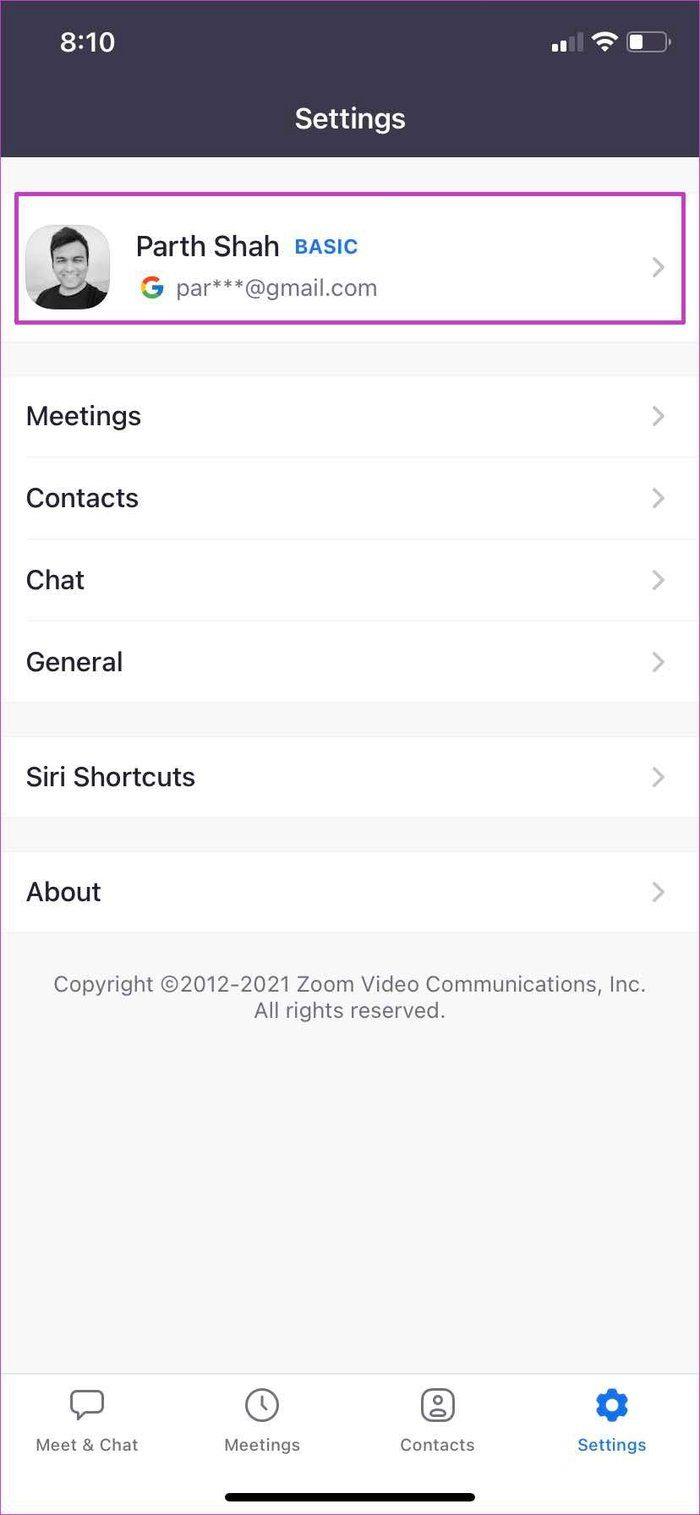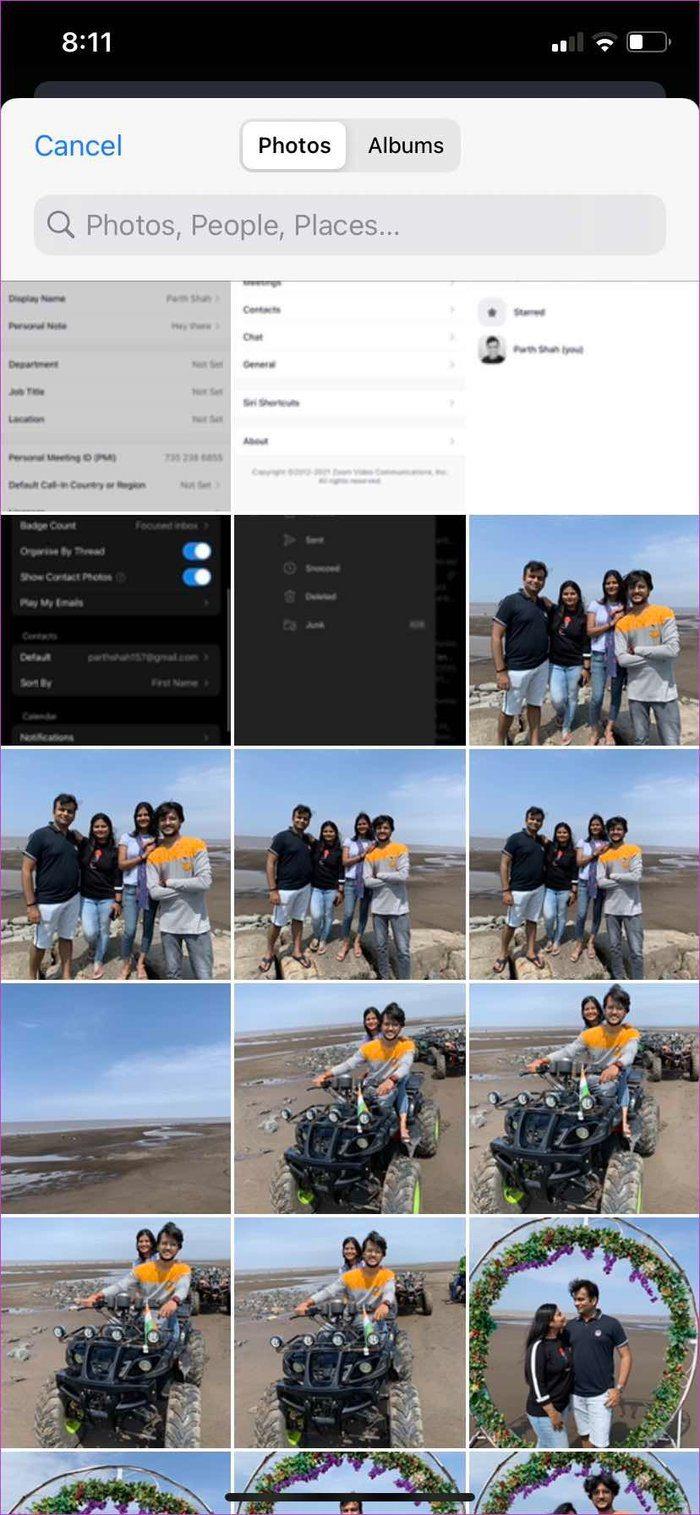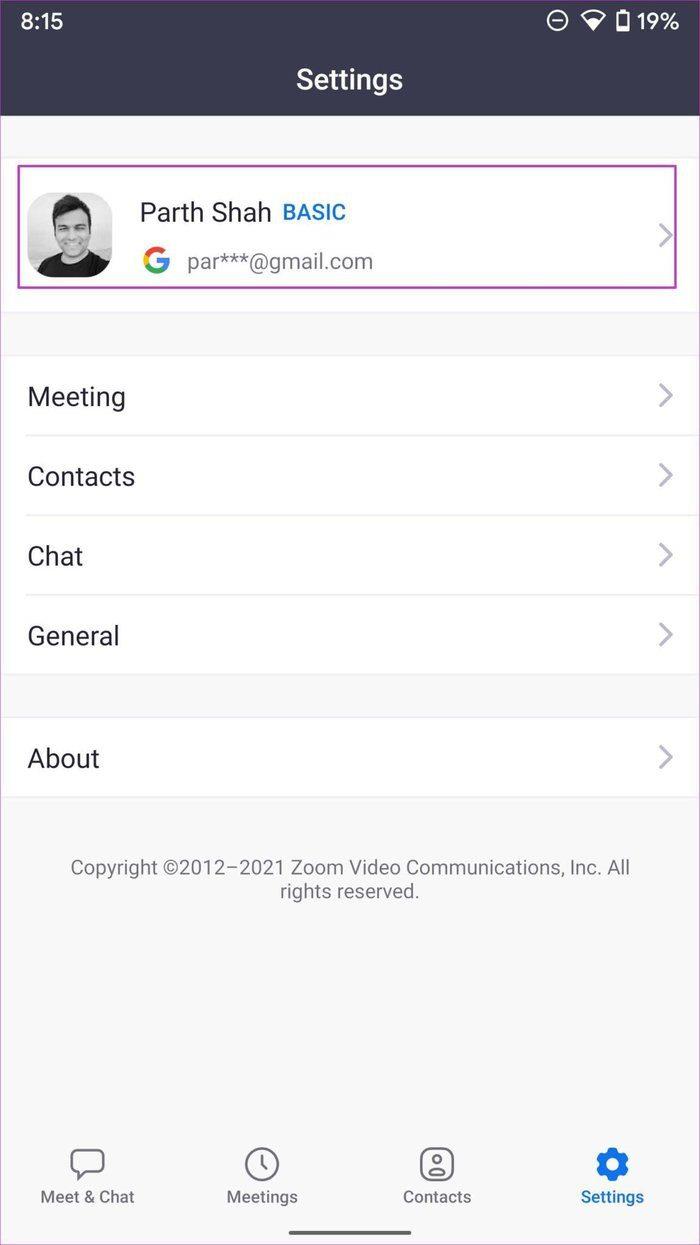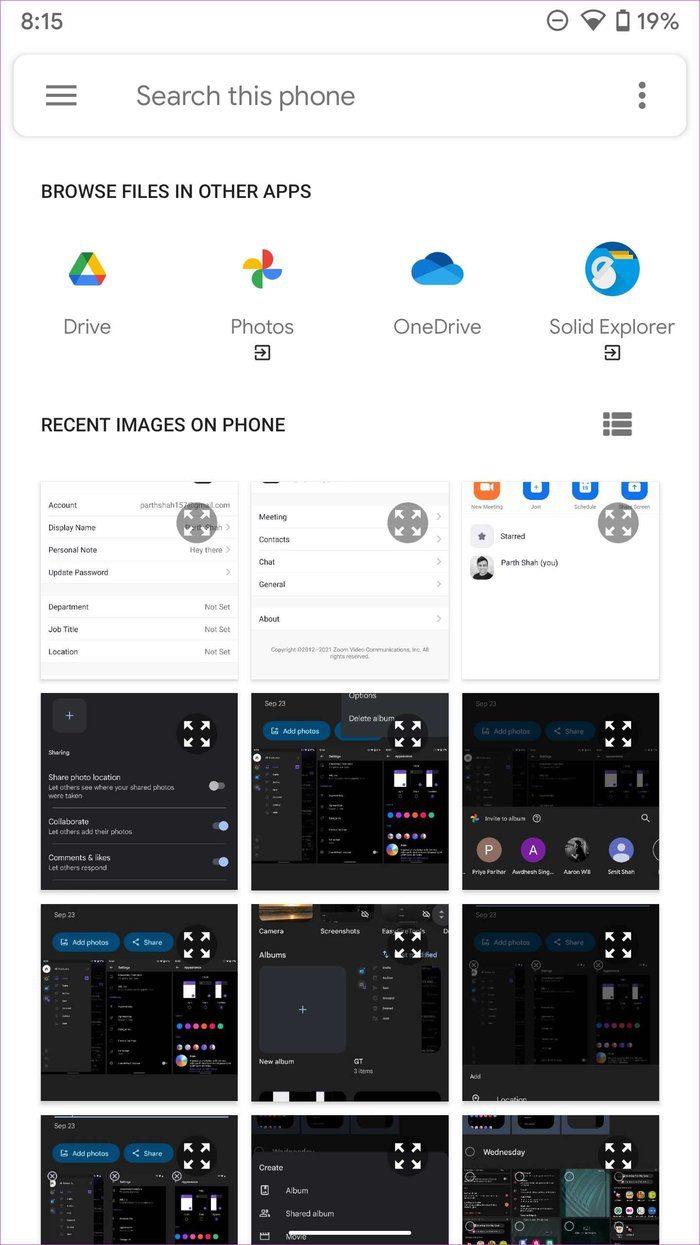Wanneer u zich aanmeldt voor Zoom met uw Google- of Microsoft-account, neemt de service de profielfoto van het verbonden account. Als u de Zoom-profielfoto wilt wijzigen , kunt u deze eenvoudig wijzigen. Hier leest u hoe u de Zoom-profielfoto op de computer en mobiel kunt wijzigen.

Misschien wilt u uw Google- of Microsoft-profielfoto niet gebruiken als de standaardfoto op Zoom. Zoom is echter flexibel. Je kunt het in iets anders veranderen met Zoom web, Zoom desktop-apps en mobiele apps. Lees verder om te zien hoe.
1. Zoom Windows-app
Zoom Windows-app is rijk aan functies met alle aanpasbare opties, inclusief de donkere modus. Volg de onderstaande stappen om de profielfoto in de Zoom Windows-app te wijzigen.
Stap 1: Open de Zoom-app op Windows.
Stap 2: Klik op de profielfoto bovenaan en ga naar Instellingen.

Stap 3: Scroll naar beneden naar Profiel.
Stap 4: Selecteer Mijn profiel bewerken en u gaat naar de Zoom-accountinterface op internet.

Zoom kan je vragen om opnieuw te authenticeren op internet. Log in met hetzelfde account.
Stap 5: Selecteer in Zoom Personal Profiel.

Stap 6: Klik op je huidige profielfoto.
Stap 7: Selecteer Wijzigen en kies een profielfoto op je computer. U kunt tot 2 MB aan foto's uploaden vanaf uw computer.

Na een succesvolle foto-upload, ziet u een nieuwe Zoom-profielfoto voor uw account. Druk op Opslaan en je bent klaar om de volgende Zoom-oproepen samen te stellen met een nieuwe profielafbeelding.
2. Zoom-app voor Mac
Mac-gebruikers kunnen ook de Zoom-profielfoto wijzigen. Hoewel de stappen om de Zoom-profielfoto op Mac te wijzigen identiek zijn aan die van Windows, zullen we een iets andere methode gebruiken om toegang te krijgen tot het Zoom-account op internet.
Stap 1: Open Zoom op Mac.
Stap 2: Klik op de profielfoto en selecteer Mijn profiel.

De verhuizing brengt u rechtstreeks naar het Zoom-web.
Stap 3: Selecteer op de pagina Zoomprofiel een profielfoto en upload er een vanaf uw Mac.

Stap 4: Selecteer Opslaan en je bent klaar om Zoom-gesprekken te voeren met een nieuwe profielfoto.
3. Zoom-app voor iPhone en iPad
De mogelijkheid om profielfoto's op Zoom te wijzigen, is niet alleen beperkt tot desktop-apps. Gebruikers kunnen de wijziging ook vanuit de mobiele apps aanbrengen. Laten we beginnen met de Zoom-app voor iPhone en iPad.
Stap 1: Open de Zoom-app op je iPhone en iPad.
Stap 2: Tik op Instellingen en open het menu Mijn profiel.

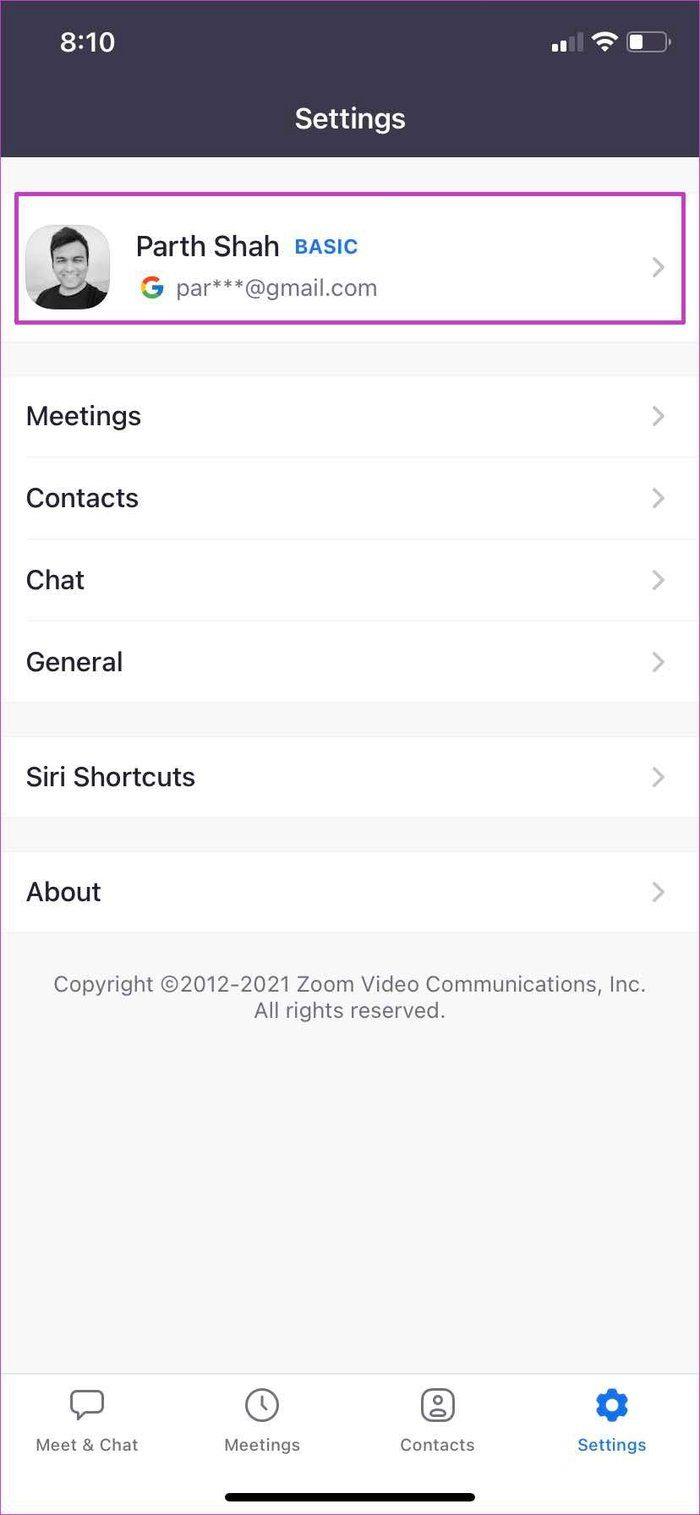
Stap 3: Selecteer Profielfoto's en gebruik de optie Camera of Selecteren uit fotoalbum.
Stap 4: Selecteer een afbeelding uit de standaard Apple Photos-app of Album en upload deze naar Zoom-servers.

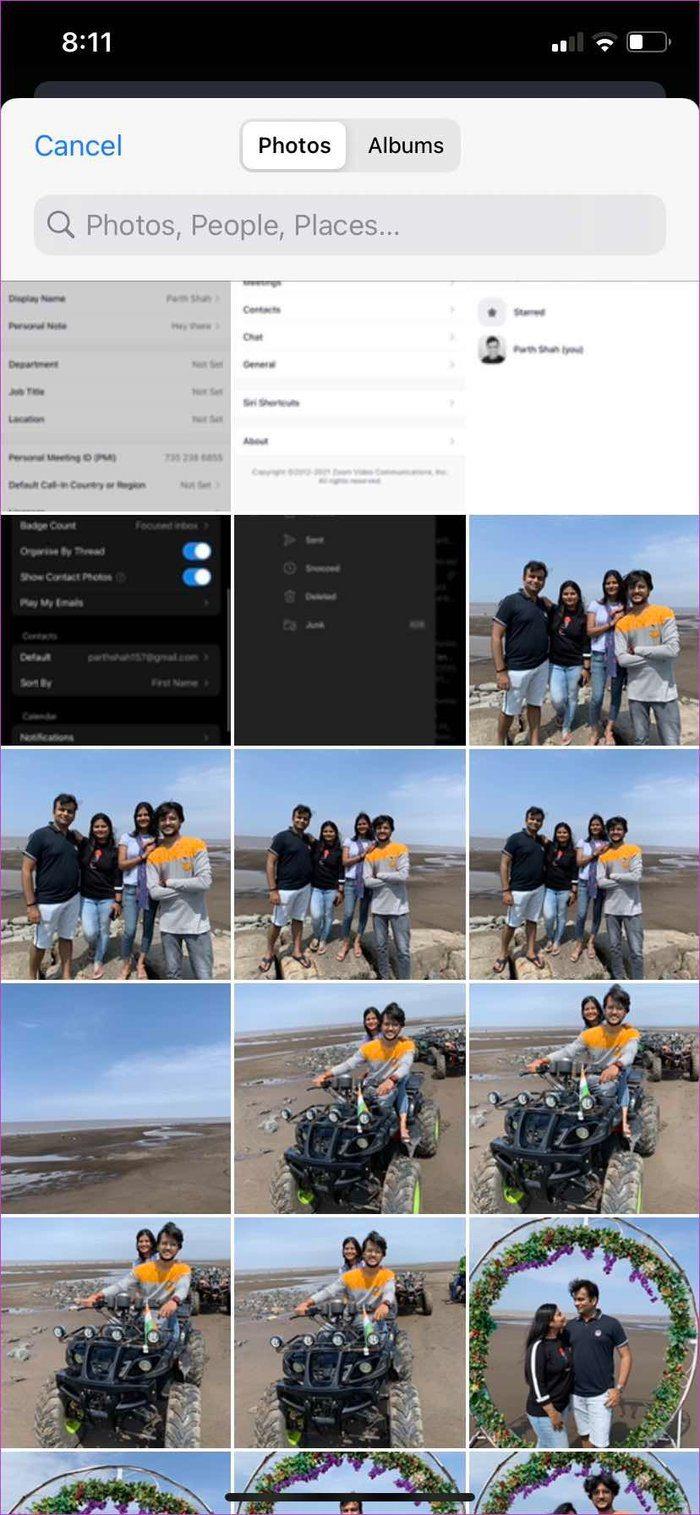
Stap 5: Snijd je afbeelding bij en tik bovenaan op Gereed.
Binnen een paar seconden ziet u een nieuwe Zoom-profielfoto die u kunt gebruiken voor uw volgende Zoom-oproep.
4. Zoom-app voor Android
De Zoom Android-app loopt ook niet ver achter. Je hebt dezelfde opties om de profielfoto te wijzigen in de Zoom Android-app. Dit is wat u moet doen.
Stap 1: Open het menu Instellingen in de Zoom Android-app.

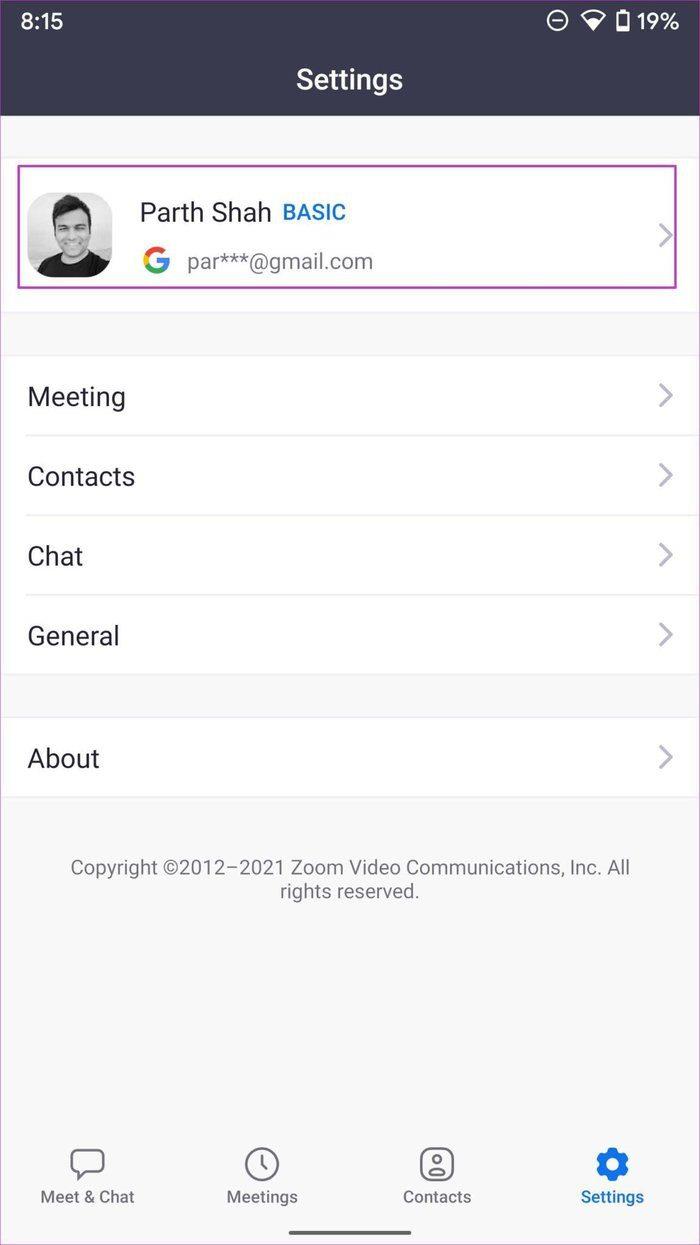
Stap 2: Tik op de profielfoto. Upload een profielfoto vanuit de gebruikersinterface van de camera of open het menu Foto kiezen.

Stap 3: De verhuizing opent de standaard Bestandsbeheer-app op Android.
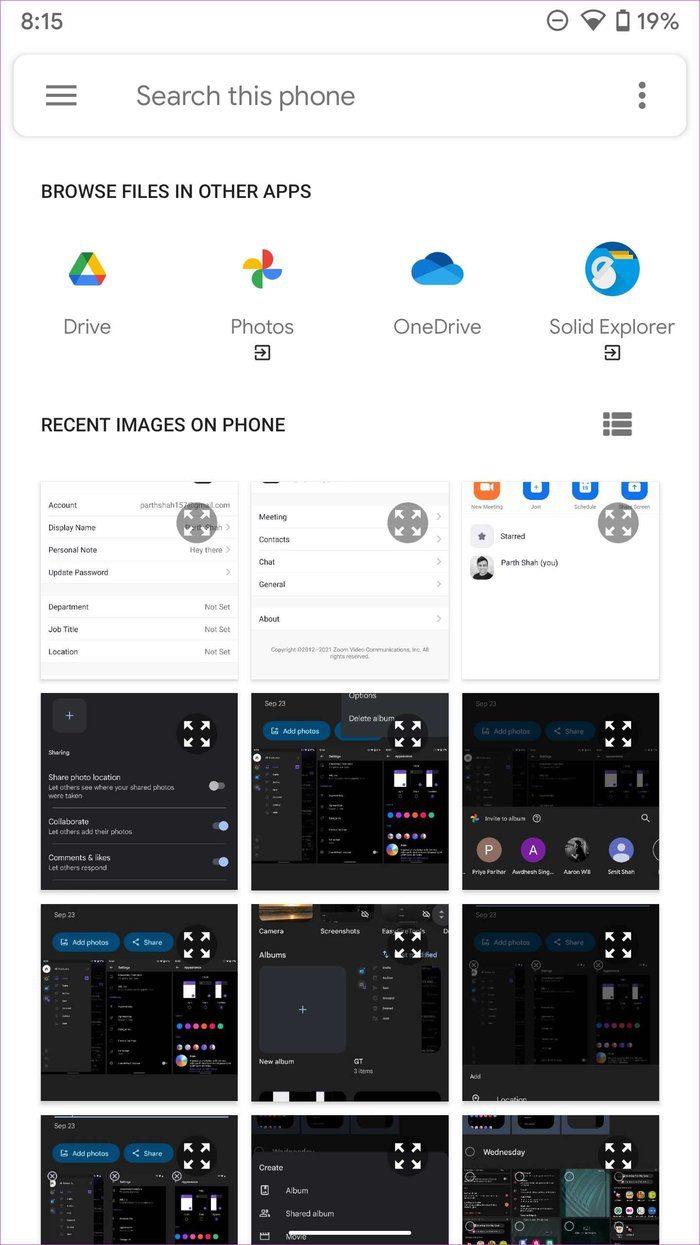
Met deze optie kunnen gebruikers profielfoto's uploaden vanuit OneDrive, Google Drive of Google Foto's. Tik op het hamburgermenu en selecteer een relevante bron om een foto naar Zoom te uploaden.
Zoomprofielfoto wordt niet geüpload
Het kan voorkomen dat uw Zoom-app er niet in slaagt een nieuwe afbeelding naar uw account te uploaden. Er kunnen meerdere redenen achter zitten.
Zoom-servers werken op. Als Zoom-servers een zware dag hebben, hoe vaak je het ook probeert, je kunt de Zoom-profielfoto op desktop of mobiel niet wijzigen.
Open DownDetector en zoek naar Zoom. Als je zware pieken van verontwaardiging opmerkt, heb je geen andere keuze dan te wachten tot Zoom het probleem van hun kant oplost.
Zorg er bij het uploaden van een profielfoto voor dat de afbeelding die u selecteert, kleiner is dan 2 MB.
Zoomprofielfoto wijzigen
Zodra u de Zoom-profielfoto op één platform wijzigt, ziet u de live wijzigingen in alle Zoom-apps. Met behulp van de bovenstaande stappen kun je eenvoudig je profielfoto wijzigen op Zoom. Zorg ervoor dat u geen funky afbeelding gebruikt. Probeer een professionele te gebruiken voor een betere indruk.